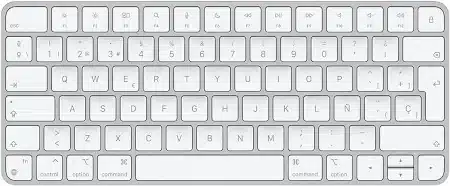En un Mac, puedes usar combinaciones de teclas para realizar acciones que normalmente requerirían un ratón, un trackpad u otro dispositivo de entrada.
Aquí tienes algunos ejemplos de combinaciones de teclas más comunes:
- Comando-C: copiar el ítem seleccionado al Portapapeles.
- Comando-V: pegar el contenido del Portapapeles en el documento o la app activa.
- Comando-X: cortar el ítem seleccionado y copiarlo al Portapapeles.
- Comando-Z: deshacer el comando anterior. Puedes pulsar Mayús-Comando-Z para Rehacer, lo que invertirá el comando Deshacer.
- Comando-A: seleccionar todos los elementos.
- Comando-F: encontrar elementos en un documento o abrir una ventana de búsqueda.
- Comando-G: buscar la siguiente aparición del ítem buscado anteriormente. Para buscar la aparición anterior, pulsa Mayús-Comando-G.
- Comando-H: ocultar las ventanas de la app en primer plano. Para ver la app en primer plano y ocultar las demás apps, pulsa Opción-Comando-H.
- Comando-M: minimizar la ventana que se encuentra en primer plano al Dock. Para minimizar todas las ventanas de la app en primer plano, pulsa Opción-Comando-M.
- Comando-O: abrir el elemento seleccionado, o abrir un cuadro de diálogo para seleccionar el archivo que se va a abrir.
- Comando-P: imprimir el documento activo.
- Comando-S: guardar el documento activo.
- Comando-T: abrir una nueva pestaña.
- Comando-W: cerrar la ventana que se encuentra en primer plano. Para cerrar todas las ventanas de la app, pulsa Opción-Comando-W.
- Opción-Comando-Esc: forzar la salida de una app.
- Comando-Barra espaciadora: mostrar u ocultar el campo de búsqueda de Spotlight. Para realizar una búsqueda de Spotlight desde una ventana del Finder, pulsa Comando-Opción-Barra espaciadora. (Si utilizas varias fuentes de entrada para escribir en diferentes idiomas, estas funciones rápidas las cambian en lugar de mostrar Spotlight. Obtén información acerca de cómo cambiar una función rápida de teclado en conflicto).
- Control-Comando-Barra espaciadora: mostrar el Visor de teclado, desde el que puedes seleccionar emoji y otros símbolos.
- Control-Comando-F: usar la app en pantalla completa si esta lo permite.
- Barra espaciadora: usar Vista Rápida para ver una vista previa del elemento seleccionado.
- Comando-Tabulador: cambiar a la siguiente app utilizada más recientemente entre las apps que tengas abiertas.
- Comando-Acento grave (`): cambiar entre las ventanas de la app que estás usando. (El carácter de la segunda tecla varía según el teclado. Por lo general, es la tecla sobre la tecla Tab y a la izquierda del número 1).
- Mayús-Comando-3 y 4 : Captura de pantalla o iniciar una grabación de pantalla. También puedes usar Mayús-Comando-3 para captura de pantalla completa o Mayús-Comando-4 para las capturas de pantalla te sale el típico punto de mira y eliges el tamaño ampliándolo con el ratón o trackpad.
- Mayús-Comando-N: crear una nueva carpeta en el Finder.
- Comando-Coma (,): abrir las preferencias de la app que se encuentra en primer plano.

Los símbolos utilizados en las combinaciones de teclas en los MAC son los siguientes:
- Comando (o Cmd) ⌘
- Mayúsculas ⇧
- Opción (o Alt) ⌥
- Control (o Ctrl) ⌃
- Bloqueo mayúsculas ⇪
- Fn